Cách thêm ảnh nổi bật trên iPhone iOS 18.7 đơn giản
Cách thêm ảnh nổi bật trên iPhone iOS 18.7 đơn giản
Biết cách thêm ảnh nổi bật trên iPhone iOS 18.7 sẽ giúp bạn có thể cá nhân hóa trải nghiệm sử dụng. Bài viết này sẽ hướng dẫn chi tiết cách thêm và xóa ảnh nổi bật. Đồng thời chia sẻ những lưu ý quan trọng để bạn sử dụng tính năng này hiệu quả. Theo dõi ngay nhé!
Cách thêm ảnh nổi bật trên iPhone iOS 18.7 đơn giản
Cách thêm ảnh nổi bật trên iPhone iOS 18.7 không hề phức tạp như bạn nghĩ. Nếu bạn muốn, hãy làm theo các bước sau đây:
Bước 1: Mở ứng dụng Ảnh, chọn mục Cho Bạn ở thanh menu dưới cùng
Đầu tiên, bạn hãy mở ứng dụng Ảnh, sau đó chọn mục Cho bạn ở phía dưới màn hình.

Tại đây sẽ xuất hiện 2 mục: kỷ niệm và ảnh nổi bật.
Bước 2: Chọn mục Kỷ niệm, nhấn vào biểu tượng (...) ở góc trên bên phải
Tiếp theo, bạn hãy nhấn vào mục Kỷ niệm, sau đó những tấm hình bạn đã lưu trữ trong mục này sẽ xuất hiện.

Bạn hãy chọn một tấm hình bạn dự định sẽ đặt làm ảnh nổi bật, sau đó nhấn vào nút 3 chấm (...) ở góc phải màn hình.
Bước 3: Chọn Quản lý ảnh, chọn những ảnh bạn muốn làm ảnh nổi bật
Nhấn vào mục Quản lý ảnh và chọn những tấm ảnh trong album này để xuất hiện ở phần nổi bật.

Lưu ý rằng, chọn quá nhiều ảnh cùng lúc có thể khiến widget hiển thị sai hoặc thay đổi ảnh liên tục.
Bước 4: Nhấn Xong để thêm ảnh nổi bật trên iPhone iOS 18.7
Sau khi đã hoàn tất chọn ảnh, bạn hãy nhấn vào nút lệnh Xong ở góc phải màn hình để hoàn thành.
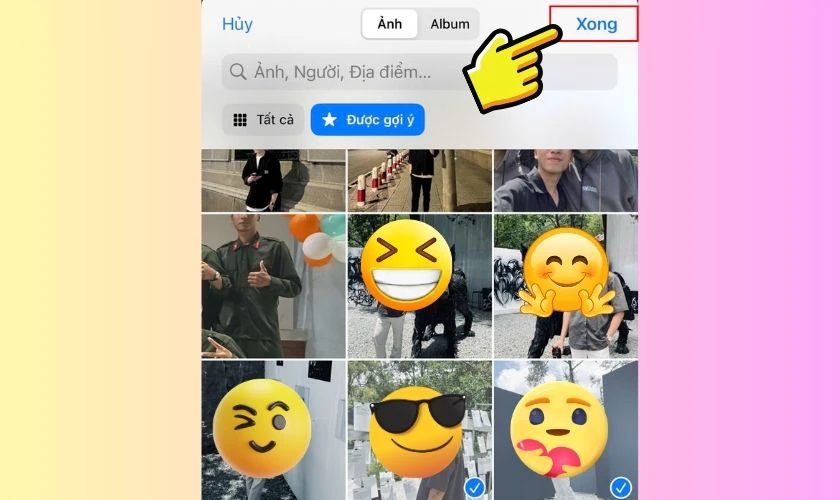
Như vậy, việc thêm ảnh nổi bật trên iOS 18.7 cũng khá đơn giản và nhanh chóng. Bạn hãy thực hiện theo đúng các bước trên để thực hiện thành công thêm ảnh nổi bật trên ứng dụng Ảnh.
Cách thêm tiện ích ảnh nổi bật ra màn hình chính
Để thêm tiện ích ảnh nổi bật ra màn hình chính trên iPhone iOS 18.7, bạn hãy thực hiện các bước sau đây:
Bước 1: Giữ một vùng trống trên màn hình chính cho đến khi các biểu tượng bắt đầu rung.
Bước 2: Nhấn vào dấu + ở góc trên bên trái để mở trình thêm tiện ích (widget).

Bước 3: Cuộn danh sách hoặc gõ “Ảnh” vào ô tìm kiếm để mở tiện ích Ảnh.
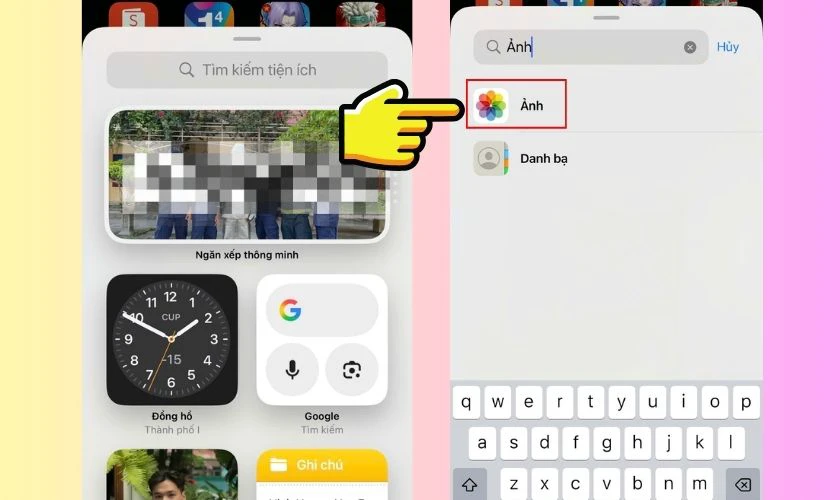
Bước 4: Hãy chọn mục Ảnh nổi bật từ mục Dành cho bạn hoặc Kỷ niệm.
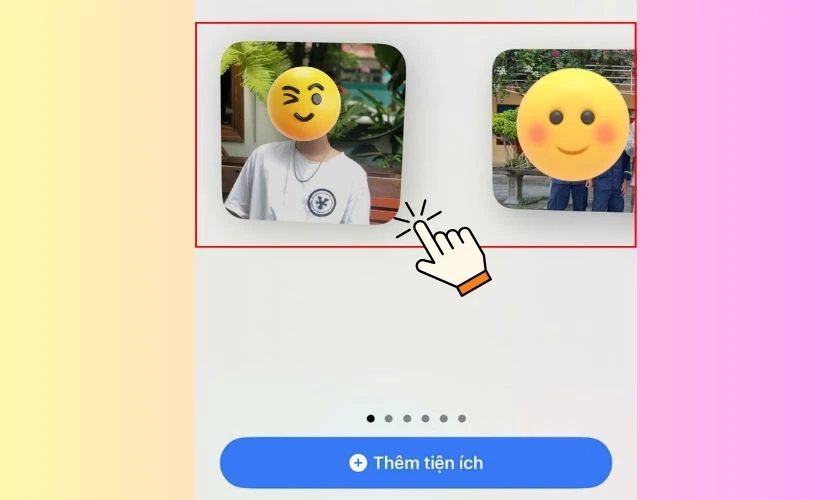
Bước 5: Nhấn Thêm tiện ích (Add Widget). Sau đó, bạn có thể kéo tiện ích đến vị trí mong muốn trên màn hình chính.
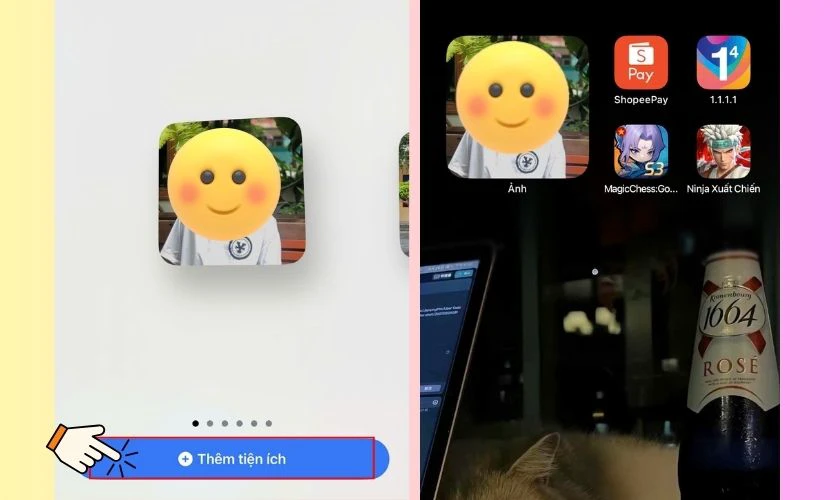
Với những bước đơn giản trên, bạn đã có thể thêm tiện ích ảnh nổi bật ra màn hình chính trên iPhone iOS 18.7. Đây là cách tuyệt vời để giữ những khoảnh khắc yêu thích luôn hiện diện mỗi khi bạn mở điện thoại.
Cách xóa ảnh nổi bật trên iPhone iOS 18.7
Nếu bạn muốn xóa ảnh nổi bật trên iPhone iOS 18.7, hãy thực hiện các bước sau đây:
Bước 1: Mở ứng dụng Ảnh, truy cập mục Cho bạn và chọn phần Kỷ niệm có ảnh nổi bật đang hiển thị.
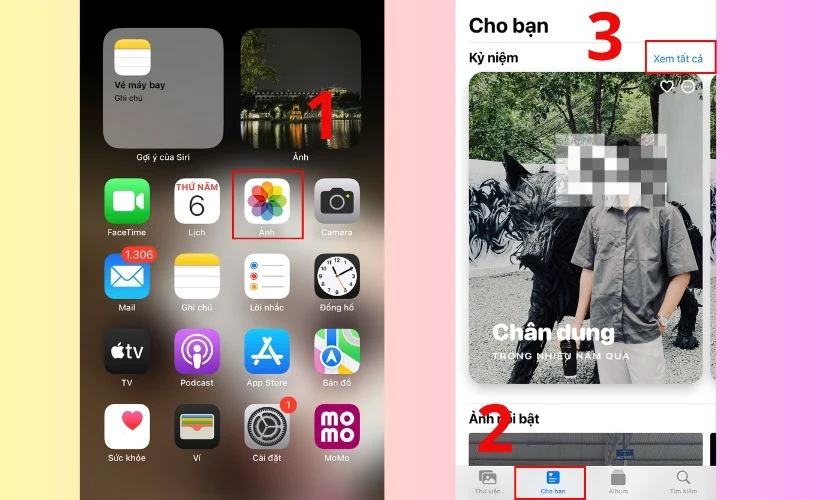
Bước 2: Nhấn vào biểu tượng ba chấm ở góc ảnh, sau đó chọn Quản lý ảnh từ danh sách tùy chọn.

Bước 3: Hủy đánh dấu những ảnh bạn không muốn hiển thị, sau đó nhấn nút Xong để hoàn tất việc lưu thay đổi.

Hy vọng hướng dẫn trên sẽ giúp bạn dễ dàng xóa ảnh nổi bật trên iOS 18.7 mà không gặp khó khăn.
Lưu ý khi thêm ảnh nổi bật trên iPhone iOS 18.7
Dưới đây là những lưu ý quan trọng giúp bạn sử dụng tính năng ảnh nổi bật hiệu quả hơn:
- iOS có thể hiển thị ảnh nổi bật trong các mục như “Kỷ niệm”, “Cho bạn” hoặc widget màn hình chính. Vì vậy, bạn nên tránh chọn ảnh riêng tư hoặc nhạy cảm nếu không muốn chúng xuất hiện công khai.
- Ảnh nổi bật thường được hiển thị ở kích thước lớn, vì vậy hãy ưu tiên ảnh rõ nét, bố cục đẹp để đảm bảo hiển thị tốt trên màn hình chính.
- Nếu bạn dùng tiện ích ảnh nổi bật, hãy kiểm tra xem ảnh có bị cắt hoặc hiển thị sai bố cục không. Có thể cần chỉnh lại kích thước hoặc chọn ảnh khác phù hợp hơn.
- iOS có thể tự động chọn ảnh nổi bật dựa trên AI. Nhưng bạn cũng có thể thêm ảnh thủ công bằng cách chọn ảnh và đánh dấu là “nổi bật” trong phần tùy chọn.
- Nếu bạn không còn muốn ảnh xuất hiện trong mục nổi bật, bạn có thể bỏ đánh dấu hoặc xóa khỏi danh sách. Việc này không ảnh hưởng đến ảnh gốc trong thư viện.
- Nếu bạn chọn quá nhiều ảnh một lúc, tiện ích ảnh có thể không hiển thị đúng như mong muốn và sẽ thay đổi ảnh liên tục.

Chỉ với vài mẹo nhỏ như trên, bạn đã có thể biến màn hình chính iPhone iOS 18.7 thành không gian cá nhân đầy phong cách và dấu ấn chính mình.
Kết luận
Với hướng dẫn cách thêm ảnh nổi bật trên iPhone iOS 18.7 mà Điện Thoại Vui đã tổng hợp ở trên. Hi vọng bạn sẽ thêm ảnh nổi bật thành công để cá nhân hoá giao diện điện thoại của bạn. Và đừng quên theo dõi Điện Thoại Vui để cập nhật thêm nhiều thủ thuật hay khác nhé.
Bạn đang đọc bài viết Cách thêm ảnh nổi bật trên iPhone iOS 18.7 đơn giản tại chuyên mục Thủ thuật thiết bị trên website Điện Thoại Vui.

Mình là Thảo, Mình có niềm yêu thích đặc biệt với những gì liên quan đến công nghệ. Những thay đổi, xu hướng với về công nghệ luôn là điều làm mình hứng thú, khám phá và muốn cập nhật đến mọi người. Hy vọng rằng với vốn kiến thức trong hơn 4 năm viết về công nghệ, những chia sẻ của mình sẽ hữu ích cho bạn. Trao đổi với mình điều bạn quan tâm ở đây nhé.

